Le mot Codec est un acronyme des mots compresseur et décompresseur. Les codecs sont un programme qui compresse une vidéo et aide ensuite à la décoder. Donc, si vous recevez une erreur — Un codec est nécessaire pour lire ce fichier; cela signifie que vous n’avez pas le codec pour décoder et lire le fichier sur votre ordinateur.
Un codec est nécessaire pour lire ce fichier. Pour déterminer si ce codec peut être téléchargé à partir du Web, cliquez sur Aide Web.
D’autres messages similaires que vous pourriez voir sont :
- Windows Media Player ne peut pas lire le fichier car le codec vidéo requis n’est pas installé sur votre ordinateur.
- Le Lecteur Windows Media ne peut pas lire, graver, extraire ou synchroniser le fichier car un codec audio requis n’est pas installé sur votre ordinateur.
- Format de fichier invalide.
Un codec est nécessaire pour lire ce fichier
Considérez-le comme un programme qui peut réduire la taille d’un fichier vidéo afin que l’utilisateur final puisse le télécharger plus rapidement. Plus tard, le consommateur peut décoder le fichier et le lire sur son ordinateur. Comme il existe de nombreux codecs, à moins d’avoir le bon codec, vous ne pouvez pas lire le fichier.
De plus, il existe de nombreux scénarios. Parfois, la vidéo joue sans audio, parfois c’est le son qui joue avec un écran vide. Alors, que peut-on faire lorsque la vidéo ne se lit pas ou ne s’ouvre pas. Nous avons besoin du bon codec. Certains d’entre vous ont peut-être vu cela avec Windows Media Player.
Mais alors comment décide-t-on quel codec est nécessaire ? Comment pouvez-vous vérifier les codecs installés ? Il est difficile de deviner à moins que le lecteur ne donne un nom spécifique ou que vous n’utilisiez CodecInstaller. Donc, dans cet article, nous listons quelques codecs et lecteurs populaires que vous pouvez utiliser pour lire n’importe quel fichier.
Comment télécharger et installer le codec sur Windows 10
Vous pouvez configurer Windows Media Player pour télécharger automatiquement les codecs. Pour ce faire, ouvrez Outils > Options et cliquez sur l’onglet Lecteur. Sélectionnez le Télécharger les codecs automatiquement case à cocher, puis cliquez sur OK.
Vous pouvez également télécharger et installer les codecs manuellement. Pour installer un codec, vous devez cliquer sur son fichier de configuration d’installation. Pour désinstaller le codec, vous pouvez le faire à partir du Panneau de configuration. Certains codecs sont disponibles dans le Microsoft Store. Pour les désinstaller, recherchez l’application dans la liste des applications du menu Démarrer et désinstallez-les à partir d’ici.
Voici une liste de codecs que vous pouvez télécharger sur votre ordinateur. Si cela ne fonctionne pas, vous pouvez choisir certains lecteurs préférés qui incluent de nombreux codecs et lisent presque tous les fichiers.
- Codecs Shark007 avancés
- CCCP – Pack de codecs communautaires combinés
- Pack de codecs K-Lite
- ffdshow
- Filtres VBL
- Pack de codecs pour lecteur multimédia
- Paquet d’installation de codec.
Il s’agit plus d’un pack de codecs que d’un simple pack.
1]Codecs Shark007 avancés
Outre les codecs habituels, il peut également lire 4K UHD/HDR H265/HEVC et MVC en utilisant les codecs H264. Il est activé par défaut. Lors de l’installation du pack de codecs, il vous sera demandé de désactiver ou de supprimer les codecs existants de votre ordinateur. Voici la liste des fonctionnalités :
- Vignettes en couleur, y compris FLV et MKV 10 bits. Avec l’aperçu.
- Autoriser l’utilisation des décodeurs PowerDVD pour LiveTV 32 bits dans Media Center.
- Prend en charge l’utilisation des filtres LAV avec la fonction Play To pour les fichiers MKV.
- Prend en charge la lecture de fichiers audio MOD et de fichiers M4A contenant ALAC et plus encore.
Télécharger à partir de ici.
2]CCCP – Pack de codecs communautaires combinés
Il comprend un pack de lecture pour Windows qui prend en charge la plupart des formats vidéo. Cependant, il a été mis à jour pour la dernière fois en 2015. Vous pouvez donc également vérifier d’autres codecs.
Téléchargez ici sur cccp-project.net.
En rapport: La vidéo n’a pas pu être décodée.
3]Pack de codecs K-Lite
Les packs incluent des codecs 32 bits et 64 bits. Le codec prend en charge l’affichage des sous-titres ; décodage vidéo accéléré par le matériel, streaming de bits audio, vignettes vidéo dans l’explorateur et plus encore.
Télécharger à partir de ici.
4]ffdshow
Il prend en charge les formats tels que Xvid, DivX et H.264. Parallèlement à cela, il comprend également un jeu de filtres robuste qui peut améliorer la qualité vidéo.
- Filtres pour redimensionner, désentrelacer et afficher les sous-titres
- Il améliore la qualité audio grâce à la normalisation, au mixage vers le bas/vers le haut et au rééchantillonnage.
Le pack logiciel offre également une interface utilisateur qui vous permet de configurer les codecs, d’afficher/masquer les filtres, de créer un profil, etc. Vous pouvez également exporter et importer des paramètres si vous deviez réinstaller.
Télécharger à partir de ici.
5]Filtres VBL
Ce décodeur qui utilise libavformat pour lire toutes sortes de fichiers multimédias. libavformat est une bibliothèque de FFmpeg. La bibliothèque offre un cadre générique pour coder et décoder les flux audio, vidéo et de sous-titres.
Télécharger à partir de ici.
6]Pack de codecs de lecteur multimédia
Le Media Player Codec Pack pour Windows Media Player prend en charge presque tous les types de compression et de fichiers utilisés par les fichiers vidéo et audio modernes.
- Les types de compression auxquels vous pourrez jouer incluent : x265 | h.265 | HEVC | 10 bits x264 | x264 | h.264 | AVCHD | AVC | DivX | XviD | MP4 | MPEG4 | MPEG2 et bien d’autres.
- Les types de fichiers que vous pourrez lire incluent : .bdmv | .evo | .hevc | .mkv | .avi | .flv | .webm | .mp4 | .m4v | .m4a | .ts | .ogm | .ac3 | .dts | .alac | .flac | .ape | .aac | .ogg | .ofr | .mpc | .3gp et bien d’autres.
Télécharge le ici.
7]Package d’installation du codec
Le package d’installation de codecs de Microsoft peut être utilisé comme alternative au téléchargement automatique des codecs Windows Media ou pour corriger les problèmes rencontrés avec les codecs précédemment téléchargés. Il est disponible avec Microsoft – mais vérifiez s’il s’applique à votre version de Windows et WMP.
Utiliser un lecteur multimédia moderne
Les codecs étaient un énorme problème dans les premiers temps. Désormais, Windows 10 peut lire avec succès la plupart des fichiers standard. Les applications Windows Media Player, Movies et TV sont assez bonnes pour lire toutes les vidéos. De plus, la majorité des meilleurs lecteurs multimédias gratuits peuvent lire presque tous les fichiers, et avec des lecteurs comme VLC, vous n’avez jamais à télécharger quoi que ce soit sur Internet.
Faites-nous savoir dans les commentaires si cela vous a aidé.
Liens utiles:
- Gérez, détectez, supprimez les codecs et les filtres cassés avec Codec Tweak Tool
- Identifiez les codecs audio et vidéo requis avec VideoInspector.




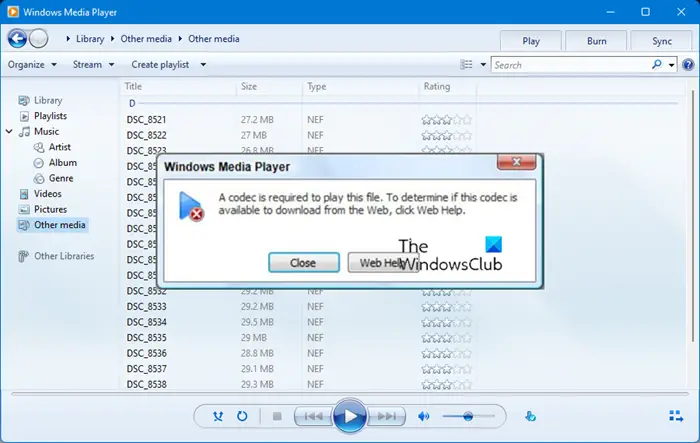
![[2023] 6 façons de copier / coller du texte brut sans formatage](https://media.techtribune.net/uploads/2021/03/5-Ways-to-Copy-Paste-Plain-Text-Without-Formatting-on-Your-Computer-shutterstock-website-238x178.jpg)






